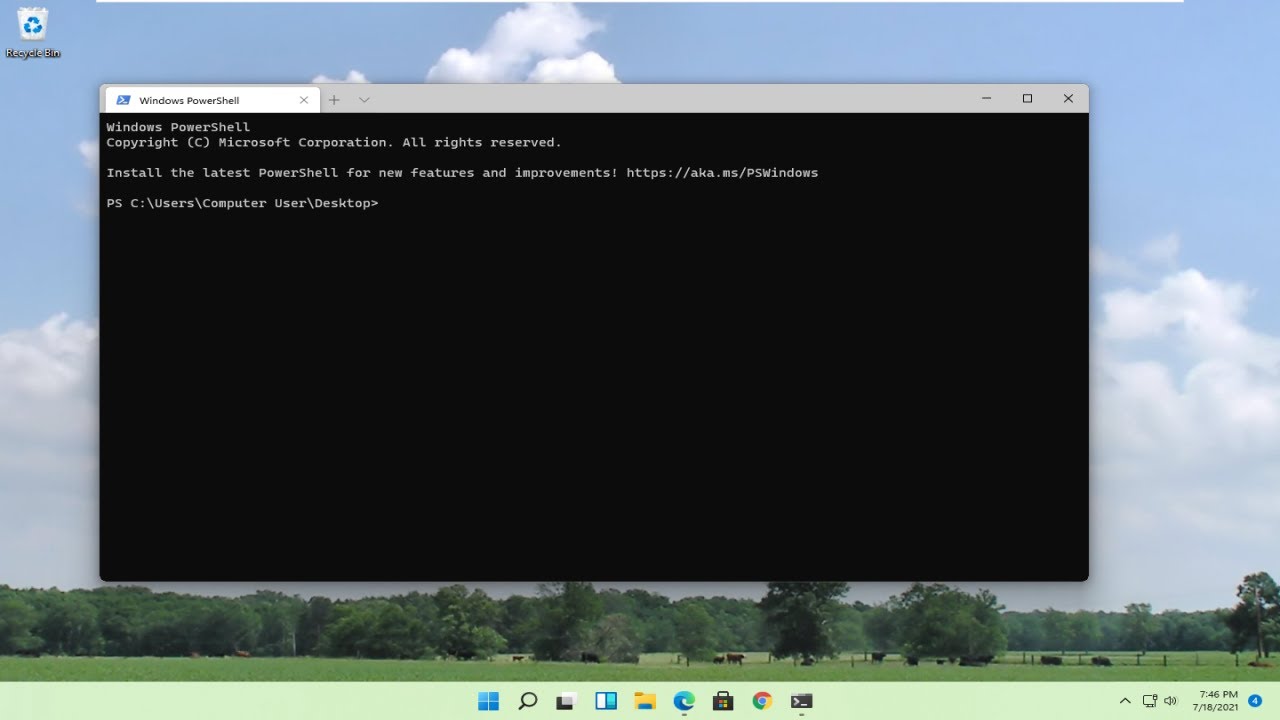El proceso no tiene acceso al archivo porque está siendo utilizado por otro proceso
Imagina que estás trabajando en un proyecto importante y, de repente, te encuentras con un mensaje frustrante: “El proceso no tiene acceso al archivo porque está siendo utilizado por otro proceso”. 😩 Este es un error común que puede interrumpir tu flujo de trabajo, pero hay soluciones. En este artículo, exploraremos en profundidad este problema, sus causas, y cómo solucionarlo, así como cómo optimizar tu entorno de trabajo utilizando herramientas complementarias.
¿Qué significa el mensaje de error?
El mensaje que indica que “el proceso no tiene acceso al archivo porque está siendo utilizado por otro proceso” se produce cuando intentas abrir, modificar o eliminar un archivo que está en uso por otra aplicación o proceso en tu sistema operativo.
Causas comunes de este error
- Archivos abiertos en otras aplicaciones: A menudo, el archivo está abierto en una aplicación, lo que impide que otros procesos accedan a él.
- Conflictos de software: A veces, diferentes programas intentan acceder al mismo archivo al mismo tiempo.
- Permisos de acceso: Es posible que no tengas los permisos necesarios para acceder al archivo en cuestión.
- Errores en el sistema operativo: Problemas en el sistema pueden causar que un archivo o proceso no se libere adecuadamente.
Soluciones y pasos para resolver el problema
Si te encuentras con este mensaje de error, aquí hay varios pasos que puedes seguir para solucionarlo:
1. Cerrar la aplicación que está utilizando el archivo
El primer paso es identificar y cerrar la aplicación que está utilizando el archivo en cuestión. Si no estás seguro de qué aplicación es, puedes usar el Administrador de tareas en Windows o el Monitor de actividad en macOS para ver qué programas están en uso.
2. Reiniciar el ordenador
Si no puedes identificar la aplicación, reiniciar tu ordenador puede liberar el archivo, ya que cerrará todos los procesos en curso.
3. Verificar permisos de acceso
Revisa los permisos del archivo. Asegúrate de que tú o el programa que intentas usar tenga los permisos necesarios para acceder al archivo.
4. Usar comandos para liberar el archivo
En entornos de desarrollo, puedes usar comandos específicos para liberar el archivo. Por ejemplo, en Windows, handle.exe puede mostrar qué procesos tienen abiertos ciertos archivos.
Cómo prevenir futuros problemas de acceso a archivos
Además de conocer las soluciones, es útil entender cómo puedes prevenir que el error ocurra en primer lugar. Aquí hay algunas recomendaciones:
1. Organiza tu sesión de trabajo
Evita abrir múltiples aplicaciones que puedan intentar acceder al mismo archivo. Mantén solo las herramientas necesarias abiertas.
2. Mantén tu software actualizado
Actualizar regularmente las aplicaciones puede prevenir conflictos que causen el error mencionado.
3. Utiliza herramientas colaborativas
Si trabajas en equipo, considera el uso de herramientas colaborativas como Google Drive o Dropbox, que gestionan accesos y versiones de archivos. Esto reduce los riesgos de conflictos de acceso.
Herramientas complementarias para una mejor gestión de archivos
El uso de las herramientas adecuadas puede ayudar a optimizar tu flujo de trabajo y evitar problemas. Aquí te presento algunas herramientas que combinadas con la gestión de acceso a archivos, pueden mejorar tu productividad:
1. Microsoft Excel
Excel es una herramienta poderosa para la gestión de datos. Al utilizar Excel junto con procesos de gestión de archivos, puedes:
- Crear hojas de cálculo que se enlacen con documentos específicos.
- Utilizar funciones para evitar errores de referencia a archivos en uso.
- Implementar auditorías de cambios para llevar un control sobre los accesos a archivos.
- Generar informes a partir de datos compilados, evitando conflictos de acceso.
2. Adobe Acrobat
Adobe Acrobat permite gestionar documentos PDF de manera efectiva. Su uso complementa el acceso a archivos por las siguientes razones:
- Convertir documentos a PDF para evitar problemas de acceso con archivos en formatos variados.
- Permitir la colaboración de múltiples usuarios mediante enlaces a documentos PDF compartidos.
- Incluir herramientas de firma electrónica que evitan conflictos al gestionar accesos.
- Facilitar la compresión y optimización de archivos, asegurando accesos eficientes.
3. Herramientas como TeamViewer
El uso de TeamViewer te permite acceder a otros ordenadores de forma remota, facilitando la gestión de archivos y evitando problemas de acceso directamente desde tu dispositivo.
4. Dropbox
Dropbox es excelente para almacenar y compartir archivos en la nube. Puedes evitar conflictos al:
- Sincronizar archivos automáticamente en diferentes dispositivos.
- Resolver problemas de acceso al compartir enlaces seguros a documentos.
- Usar la función de historial de versiones para recuperar archivos sin conflictos.
- Colaborar en tiempo real, evitando problemas de bloqueo.
5. Slack
Slack facilita la colaboración en equipo. Sus mensajes directos y canales específicos ayudan a organizar discusiones sobre archivos sin que haya conflictos de acceso.
6. Software antivirus y de limpieza como CCleaner
La limpieza regular del sistema elimina archivos temporales que pueden causar acceso conflictivo a otros. CCleaner es una opción robusta para optimizar tu sistema.
7. Usar Malwarebytes para asegurar tu sistema
Proteger tu ordenador contra malware puede evitar corrupción y problemas de acceso a archivos, asegurando tu flujo de trabajo.
8. CloudHub
Utiliza CloudHub para el almacenamiento de datos en la nube, asegurando que tus archivos estén disponibles sin conflictos:
- Proporciona acceso desde cualquier dispositivo, evitando problemas locales.
- Soporta múltiples formatos, reduciendo conflictos con archivos en diferentes aplicaciones.
- Facilita la colaboración efectiva, eliminando accesos simultáneos no autorizados.
- Cuenta con herramientas de gestión de versiones que resuelven conflictos de forma automática.
Ejemplos de uso
Al combinar el proceso de acceso a archivos con herramientas como Dropbox, podrás compartir y colaborar en documentos, reduciendo significativamente los conflictos de acceso. Por ejemplo, si un archivo se encuentra bloqueado por un usuario, otros pueden seguir trabajando en una copia en la nube.
¿Qué tal usar Excel junto con Adobe Acrobat para crear informes? Puedes usar un Excel para cargar datos y un PDF para compartir el resultado final, evitando copias en múltiples formatos que puedan causar acceso conflictivo. Desde cerrar aplicaciones en uso hasta implementar soluciones colaborativas en la nube, existen múltiples formas de evitar este problema. Combinando el proceso de gestión de acceso a archivos con herramientas como Dropbox o Slack, no solo mejorarás tu flujo de trabajo, sino que también optimizarás tu productividad. Mantente siempre actualizado y organiza tu entorno de trabajo para una experiencia más eficiente. ¡Ahora estamos listos para trabajar, sin interrupciones! 🎉
¿Qué significa el error de acceso a archivos?
El mensaje de error “el proceso no tiene acceso al archivo porque está siendo utilizado por otro proceso” es un fenómeno común en entornos informáticos, y puede resultar desconcertante para muchos usuarios. Este error indica que un archivo que intentas acceder o modificar está actualmente en uso por otra aplicación o proceso. En otras palabras, la operación que deseas realizar no puede completarse porque el archivo está bloqueado.
Para entender mejor este error, considera una analogía sencilla: imagina que estás tratando de entrar a una habitación que está cerrada con llave. Aunque tengas la intención de ingresar, no puedes hacerlo hasta que la persona que tiene la llave salga de la habitación. De manera similar, el proceso que está utilizando el archivo debe liberarlo antes de que puedas acceder a él.
¿Cuáles son las causas más comunes del error?
Este error puede surgir por diversas razones, entre las cuales se destacan:
- Aplicaciones en segundo plano: Algunas aplicaciones pueden estar utilizando el archivo sin que lo sepas.
- Archivos abiertos: Si un archivo está abierto en un programa, no podrás realizar cambios desde otro.
- Acceso simultáneo: Varias aplicaciones intentando acceder al mismo archivo simultáneamente pueden causar conflictos.
- Permisos insuficientes: A veces, el usuario no tiene los permisos necesarios para acceder al archivo requerido.
Cómo solucionar el error “no tiene acceso al archivo”
Resolver este error puede ser crucial para mantener un flujo de trabajo eficiente. Aquí te proporcionamos algunas estrategias que puedes aplicar:
- Cerrar aplicaciones: Identifica y cierra cualquier aplicación que pueda estar usando el archivo.
- Reiniciar el sistema: A veces, un simple reinicio puede liberar procesos que están bloqueando el archivo.
- Usar el administrador de tareas: Accede al administrador de tareas en Windows para ver qué procesos están en ejecución y cierra aquellos que no son necesarios.
- Comprobar la disponibilidad del archivo: Verifica si el archivo está en una ubicación accesible o si tiene permisos de lectura / escritura adecuados.
Uso de herramientas complementarias
Además de estas soluciones básicas, hay herramientas que pueden ser de gran ayuda para manejar archivos y procesos en segundo plano de manera más eficiente. Estas herramientas permiten a los usuarios gestionar la memoria y los procesos, optimizando así el flujo de trabajo. Aquí tienes algunas sugerencias clave:
1. CCleaner
Esta es una herramienta de limpieza que permite gestionar aplicaciones que corren en segundo plano, ayudando a liberar recursos y mejorar el rendimiento del sistema.
- Optimización de la memoria: Reduce el uso ineficiente de RAM.
- Eliminación de archivos temporales: Aumenta la disponibilidad de espacio en discos.
- Gestión de inicio: Desactiva aplicaciones que se ejecutan al iniciar el sistema.
- Mejora el rendimiento general: Mantiene el sistema limpio y rápido.
2. Process Explorer
Este software de Microsoft Office es una alternativa avanzada al administrador de tareas y muestra información detallada sobre los procesos activos.
- Identificación de Bloqueos: Localiza qué procesos están usando un archivo específico.
- Detallado: Muestra información sobre memoria, caché y otros recursos.
- Interfaz intuitiva: Fácil de usar incluso para usuarios no técnicos.
- Solución de problemas: Permite cerrar procesos que pueden estar causando conflictos.
3. Monitor de Recursos
Es una herramienta que te permite observar el uso de procesos y archivos en tiempo real, ayudando a identificar cuellos de botella en el sistema operativo.
4. Microsoft Sysinternals Suite
Un conjunto de herramientas avanzadas para administradores de sistemas que puede ayudar a solucionar problemas de acceso de archivos.
5. Unlocker
Una herramienta útil que te permite desbloquear archivos usando el proceso no tiene acceso al archivo porque está siendo utilizado por otro proceso.
6. RAMMap
Te permite saber cómo se está utilizando la memoria en tu sistema, lo cual es clave para entender conflictos de acceso a archivos.
7. Resource Monitor
Un monitor interno de Windows que brinda información útil sobre los procesos y archivos abiertos.
8. Revo Uninstaller
Este software es ideal para desinstalar completamente aplicaciones y liberar archivos que pueden estar en uso.
- Desinstalación profunda: Elimina archivos residuales que se quedan después de una desinstalación normal.
- Interfaz fácil de usar: Permite a los usuarios navegar sin complicaciones.
- Ideal para usuarios que desean un sistema limpio: Frecuentemente recomendado por técnicos.
- Previene conflictos: Ayuda a garantizar que no haya aplicaciones que interfieran entre sí.
Consideraciones finales sobre el manejo de archivos
Entender y solucionar el error “no tiene acceso al archivo porque está siendo utilizado por otro proceso” es esencial para optimizar tu experiencia informática. A través de la combinación de una buena gestión de tus aplicaciones y la implementación de herramientas complementarias, puedes mitigar este inconveniente de manera efectiva.
Ejemplos prácticos de uso
Al usar el proceso no tiene acceso al archivo porque está siendo utilizado por otro proceso junto con CCleaner, puedes identificar rápidamente qué aplicaciones están consumiendo recursos innecesarios y cerrarlas para acceder a tus archivos con facilidad.
De igual manera, combinar el uso de Process Explorer te permitirá ver en detalle qué procesos están bloqueando tus archivos y actuar en consecuencia, garantizando que puedas trabajar sin interrupciones.
Pero eso no es todo… Mantener un sistema operativo eficiente te ahorrará tiempo y mejorará la productividad sin duda. Así que continúa explorando diferentes herramientas para optimizar el manejo de archivos y procesos en tu computadora.
Cuando buscar ayuda profesional
El Proceso No Tiene Acceso al Archivo porque Está Siendo Utilizado por Otro Proceso
¿Alguna vez te has encontrado con el molesto mensaje de error que indica que el proceso no tiene acceso al archivo porque está siendo utilizado por otro proceso? 🤔 Este tipo de inconveniente puede surgir en diversas situaciones, desde la gestión de archivos en sistemas operativos hasta el uso de aplicaciones especializadas. En este artículo, exploraremos las causas de este problema, soluciones prácticas, y herramientas que pueden ayudar a optimizar el manejo de archivos para prevenir futuros inconvenientes.
¿Qué Significa el Mensaje de Error?
Cuando un archivo está siendo utilizado por otro proceso, significa que el acceso al archivo está bloqueado. Esto puede suceder por varias razones:
- Una aplicación está utilizando el archivo activo.
- El archivo está abierto en otra instancia del programa.
- Un proceso de sistema está accediendo al archivo (por ejemplo, una actualización automática).
Es importante entender que este mensaje no solo es un inconveniente, sino que puede causar retrasos en el flujo de trabajo. Por ello, abordaremos cómo identificar y solucionar este problema en distintas situaciones.
Causas Comunes del Problema
El acceso exclusivo a un archivo es fundamental en ciertos casos y puede ser bloqueado por:
- Uso concurrente: Cuando varios procesos intentan acceder al mismo archivo al mismo tiempo.
- Bloqueo por aplicaciones: Programas de edición pueden mantener el archivo en uso hasta que se cierren.
- Protección del sistema: Algunos sistemas operativos protegen ciertos archivos del acceso concurrente.
Soluciones Prácticas para Resolver el Problema
Existen varias soluciones que puedes implementar para liberar el archivo ocupado:
1. Cerrar Aplicaciones Usadas
Una de las soluciones más simples es :
- Cerrar todas las aplicaciones que puedan estar utilizando el archivo.
- Reiniciar el programa que estás tratando de usar.
2. Usar el Administrador de Tareas
El Administrador de Tareas de Windows puede ayudarte a finalizar procesos que estén bloqueando archivos:
- Presiona Ctrl + Shift + Esc para abrir el Administrador de Tareas.
- Busca aplicaciones que podrían estar utilizando el archivo y finaliza el proceso.
3. Reiniciar el Sistema
Si las soluciones anteriores no funcionan, reinicia tu computadora. Esto puede liberar los bloqueos en archivos:
- Reinicia el sistema siempre que sea posible.
- Asegúrate de guardar tu trabajo antes de hacerlo.
Herramientas Complementarias para Optimizar el Acceso a Archivos
Utilizar herramientas adecuadas puede simplificar la gestión de archivos y prevenir problemas de acceso. Aquí hay algunas sugerencias sobre cómo combinarlas con el proceso que estamos revisando:
- Process Explorer: Un potente visualizador de procesos que puede ayudarte a identificar y liberar bloqueos en archivos.
- Zenkit: Herramienta de gestión de proyectos que previene conflictos de archivos en un entorno colaborativo.
- CCleaner: Ayuda a optimizar el rendimiento del sistema y puede cerrar procesos innecesarios que bloquean archivos.
- TeamViewer: Herramienta de acceso remoto que permite gestionar archivos en otros dispositivos, eliminando bloqueos.
- Dropbox: Almacena archivos en la nube, reduciendo la necesidad de acceso físico a dispositivos.
Explorando En Profundidad: Herramientas Complementarias
Process Explorer
Process Explorer es una herramienta avanzada:
- Visualiza todos los procesos activos en tu sistema y qué archivos están en uso.
- Facilita la identificación de procesos que bloquean archivos específicos.
- Permite liberar bloqueos sin necesidad de reiniciar el sistema.
- The search function allows for quick access to problematic files and processes.
Zenkit
Zenkit es útil para la gestión de proyectos:
- Promueve la colaboración, evitando conflictos al acceder a documentos compartidos.
- Ten en cuenta versiones de archivos para prevenir el acceso no autorizado.
- Su interfaz intuitiva permite un flujo de trabajo más seguro.
- Puedes integrarlo con otras herramientas de productividad para maximizar su uso.
Mejorando la Experiencia del Usuario con Estrategias de Segmentación
Un aspecto clave es entender que el proceso no tiene acceso al archivo porque está siendo utilizado por otro proceso es un inconveniente que afecta a distintos grupos de usuarios de forma diferente. Adaptar el manejo de archivos según las necesidades de cada segmento de audiencia puede resultar en mejoras significativas. Por ejemplo:
- Los usuarios individuales pueden beneficiarse de herramientas sencillas como Process Explorer para resolver problemas rápidamente.
- Las empresas pueden optar por sistemas más robustos como Zenkit para fomentar una colaboración eficiente sin conflictos de archivos. Auditar los programas utilizados y adoptar herramientas como Process Explorer o Zenkit puede ser el primer paso para evitar futuros inconvenientes. Recuerda, actuar antes de que el problema surja es clave para mantener un flujo de trabajo eficiente. Te animamos a explorar estas herramientas adicionales para optimizar tu experiencia y prevenir el molestoso mensaje de error que todos deseamos evitar. ¡Mantén tus archivos accesibles y tu trabajo fluido! 🚀